En general, la disponibilidad de diferentes soluciones y herramientas hace posible reparar y resolver una amplia gama de problemas de vídeo en Mac. En la siguiente sección de este artículo, hemos agregado 4 métodos probados para ayudarlo a reparar sus archivos de video en macOS.
LecturA INTERESANTE: Descubra cómo arreglar MP4 que no se reproduce en el reproductor MAC QuickTime
Métodos Para Reparar Archivos vídeo en Mac
Método 1: Uso de aplicaciones Mac integradas
Mac ofrece algunas aplicaciones integradas que pueden ayudar a reparar problemas menores con archivos de video. iMovie y QuickTime Player son dos de esas aplicaciones que pueden ayudar a solucionar problemas de vídeo sin necesidad de software de terceros.
1. iMovie:
- Inicie iMovie y cree un nuevo proyecto de película.
- Importa el vídeo problemático.
- Identifique el problema, recórtelo si es necesario y exporte el vídeo solucionado.
2. Jugadora QuickTime:
- Abra QuickTime Player y cargue el video.
- Compruebe si hay errores como problemas de sincronización de audio y vídeo.
- Guarde una versión reparada exportándola con un formato o resolución diferente.
- Opcionalmente, utilice la grabación de pantalla para solucionar problemas de reproducción.
Método 2: Usando reproductor multimedia VLC
VLC Media Player, un popular reproductor multimedia de código abierto, también puede ayudar a reparar archivos de vídeo en una Mac. La aplicación tiene capacidades integradas de reparación de video que pueden reparar archivos de video en Mac.
Siga los pasos a continuación para comenzar con el proceso de reparación de video en Mac:
- Abierta VLC Media Player en tu Mac.
- Vaya a la barra de menú y haga clic VLC, luego seleccione Preferences.
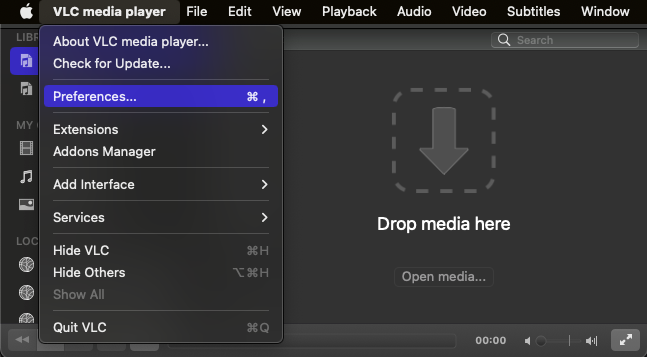
- En la ventana Preferencias, cambie a la Codecs sección del panel izquierdo.
- Buscar Repair AVI files bajo la Codecs / Muxers sección.
- Marque la casilla que dice Always fix.
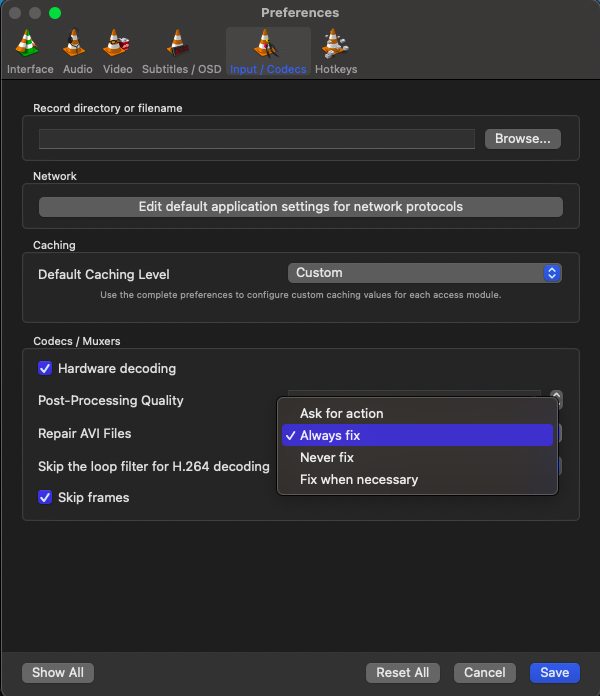
- Haga clic en el Save botón en la parte inferior derecha de la ventana Preferencias para aplicar los cambios.
Ahora, abra el video que le está dando problemas al usar VLC y presione reproducir, y vea si el proceso de reparación de video en Mac es exitoso usando VLC o no, y luego continúe con el siguiente método.
Método 3: Servicios Reparación Videos Línea
Además de las soluciones de software, se encuentran disponibles varios servicios de reparación de videos en línea. Estas plataformas permiten a los usuarios cargar sus archivos de video corruptos y recibir versiones reparadas. puede fácilmente reparar archivos de video MOV que no se reproducen así como otros formatos de vídeo como MP4, AVI, etc.
Método 4: Software Reparación Vídeo Terceros
Para problemas de archivos de vídeo más complejos, se recomienda utilizar software de terceros dedicado. Hay muchos programas de reparación de vídeo disponibles en el mercado, por lo que elegir el software adecuado para Mac puede resultar muy difícil. Pero no se preocupe a continuación, hemos agregado los 3 mejores programas de reparación de video para Mac que pueden ayudarlo a reparar sus archivos de video corruptos en una computadora Mac.
¿Cuál es el mejor Software de Reparación de Vídeo para Mac?
1. Remo Reparación de Vídeo Mac
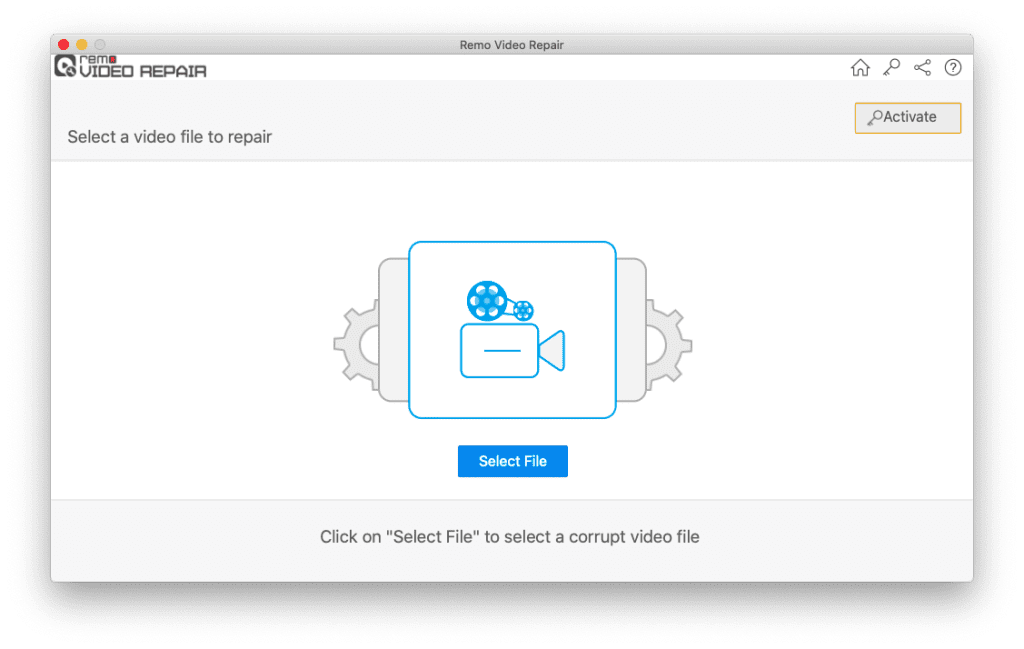
El software Remo Video Repair para Mac es un software fácil de usar diseñado para reparar archivos de video corruptos o dañados en Mac. Ofrece una solución sencilla para abordar problemas graves de vídeo con soporte para varios formatos de vídeo como MP4, MOV, AVI y más. El software permite a los usuarios obtener una vista previa de los videos reparados antes de guardarlos.
Remo Video Repair es un excelente software para reparar videos de muchos dispositivos como cámaras, teléfonos inteligentes y más. Tiene una alta calificación de 4.5 out of 5 en Trustpilot, lo que demuestra que es digno de confianza. Funciona bien en todas las computadoras Mac, incluso en la última versión de macOS Ventura. Entonces, si necesita reparar sus videos, Remo Video Repair es una buena opción que recomiendan muchas personas en todo el mundo..
| Pros | Cons |
| Interfaz intuitiva para todas las usuarias. | Funciones limitadas en la versión de prueba gratuita |
| Admite varios formatos de video | La versión completa requiere una compra |
| Reparación efectiva de videos severamente corruptos. | La reparación por lotes para reparar varios vídeos a la vez no está disponible |
| Función de vista previa para verificar videos reparados |
Pasos para reparar archivos de video en Mac usando la herramienta de reparación de video Remo
- Descargue e instale el Remo Video Repair herramienta en tu Mac.
- Inicie el software y seleccione el video que desea reparar haciendo clic en Select File opción.
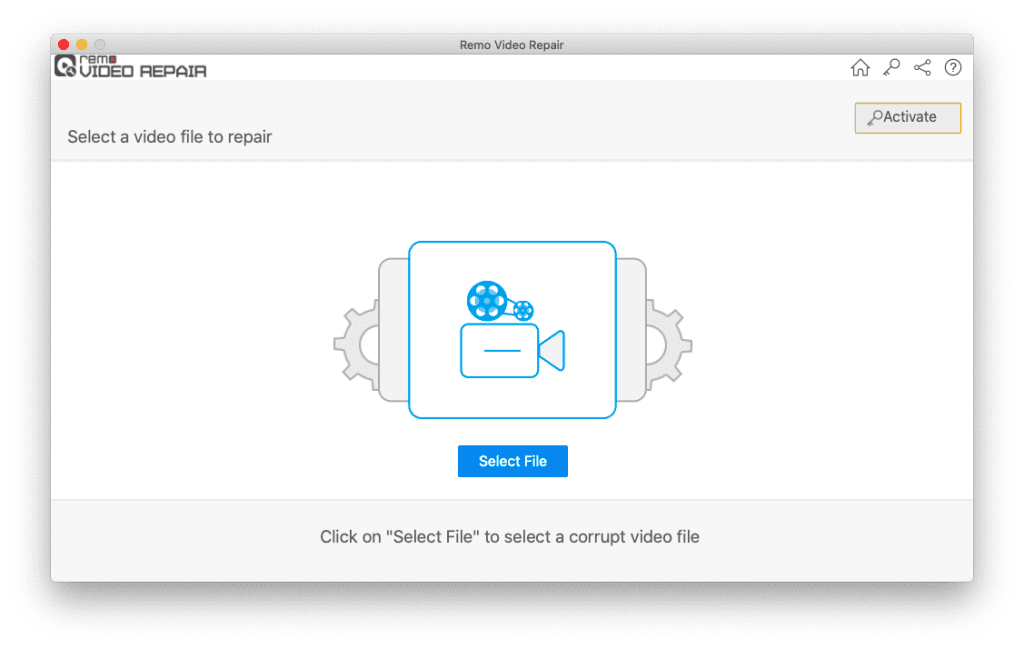
- Si el vídeo está muy dañado, la herramienta le pedirá que choose a reference video disparo en el mismo dispositivo para reparación avanzada.
- Haga clic en el Repair botón para iniciar el proceso de reparación de video en tu Mac.
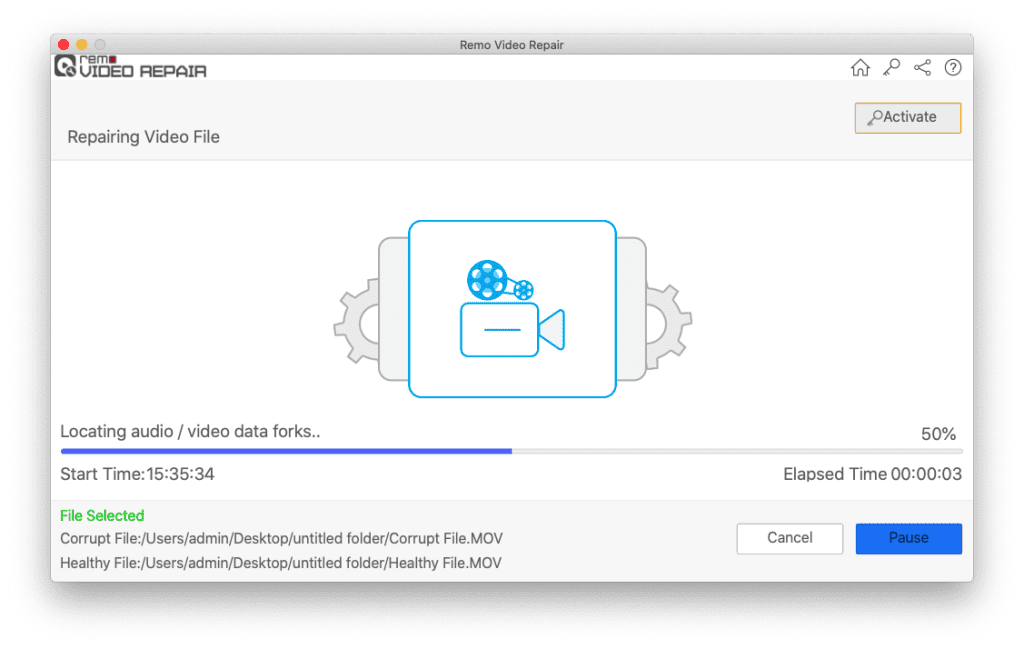
- Una vez completada la reparación, obtenga una vista previa del video reparado de forma gratuita y Save a tu ubicación preferida en tu MacBook.
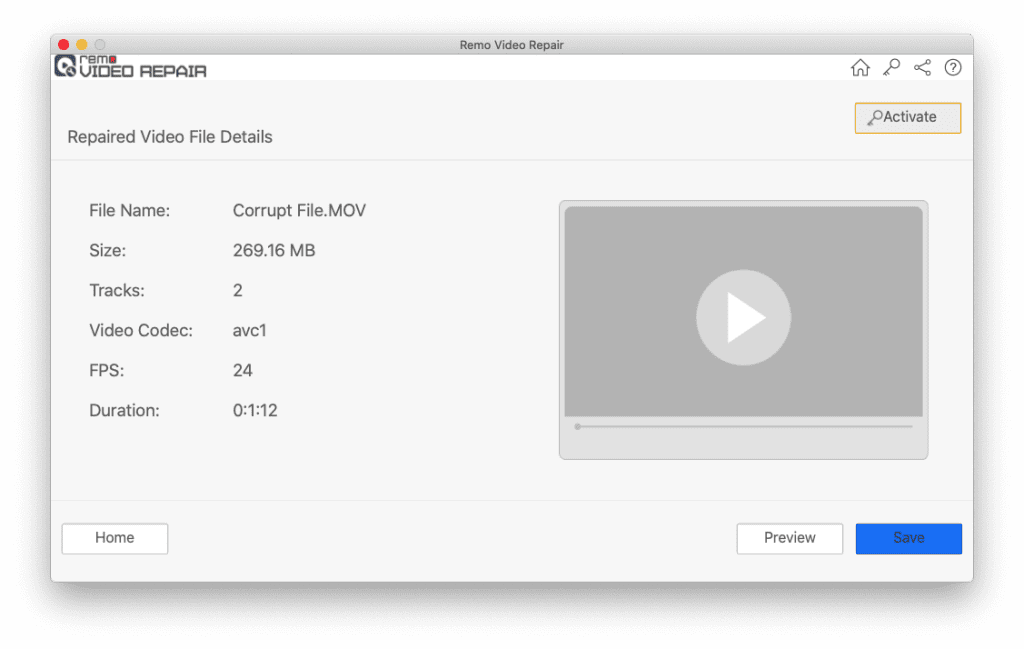
2. Stellar Reparación vídeo para Mac
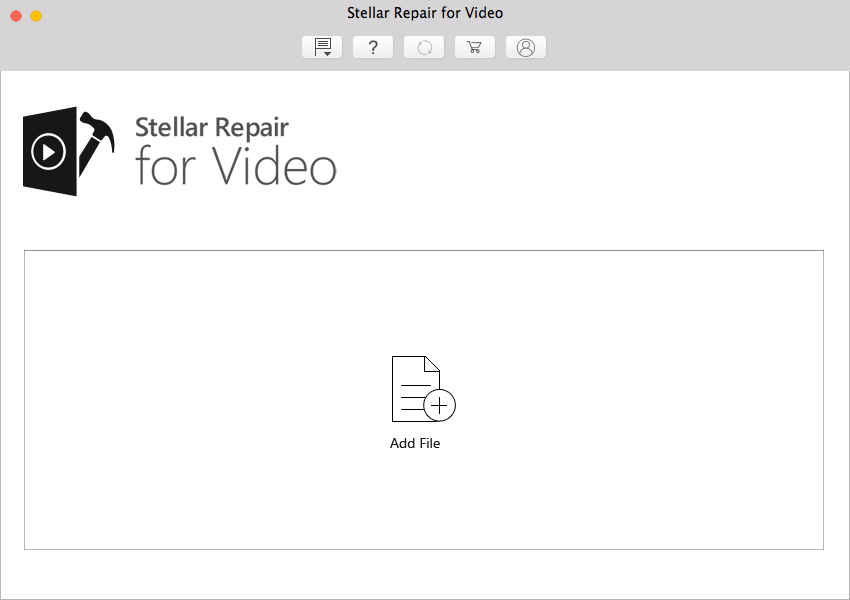
La herramienta Stellar Video Repair para Mac es una opción confiable para reparar videos corruptos en macOS con una alta tasa de éxito. Funciona a la perfección con una amplia gama de formatos y códecs de vídeo, lo que lo hace versátil para diferentes tipos de archivos de vídeo. El software presenta una interfaz simple e intuitiva, lo que garantiza una experiencia fluida para los usuarios. Con una opción de vista previa, los usuarios pueden verificar la efectividad de las reparaciones antes de guardar los videos.
| Pros | Cons |
| Interfaz simple y directa | La versión gratuita no permite guardar videos reparados. |
| Repara múltiples videos de una sola vez | El proceso de reparación lleva mucho tiempo. |
| Vista previa de videos antes de guardarlos | La versión completa de la herramienta requiere una compra. |
| Reparación avanzada para vídeos muy corruptos |
3. Wondershare Repararlo Mac
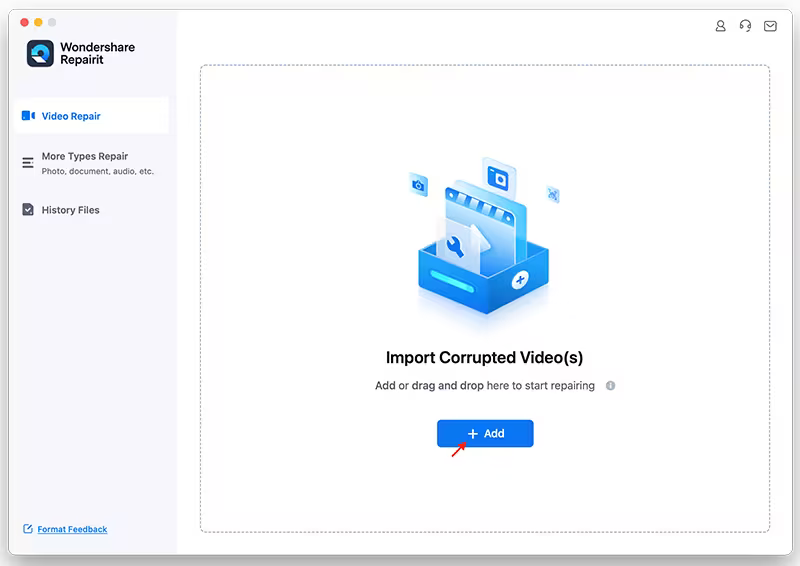
Wondershare Repairit es un software de reparación de video potente y fácil de usar diseñado para reparar una amplia gama de formatos de video, como MP4, MOV, AVI y más en Mac. Los usuarios pueden recuperar y reparar videos corruptos o dañados sin esfuerzo con su intuitivo proceso de reparación paso a paso. La función de reparación por lotes del software permite a los usuarios abordar múltiples archivos de video a la vez, lo que lo convierte en una opción conveniente para una recuperación de video eficiente en Mac.
| Pros | Cons |
| Admite reparación para varios formatos de video | La versión de prueba gratuita puede restringir el almacenamiento de videos reparados. |
| Interfaz fácil de usar con un proceso simple | La versión completa requiere una compra para todas las funciones |
| Vista previa del video reparado antes de guardar | Algunos archivos de vídeo gravemente dañados o corruptos pueden resultar difíciles de reparar de forma eficaz |
| Reparación por lotes para reparar varios videos a la vez |
Mejores prácticas para evitar la corrupción de archivos de vídeo en Mac
Siempre es mejor prevenir que curar. Para minimizar el riesgo de corrupción de archivos de video en su Mac, siga estas mejores prácticas:
- Actualice periódicamente el sistema operativo de su Mac y las aplicaciones de reproducción de video.
- Evite apagados abruptos o interrupciones al guardar o exportar videos.
- Utilice medios de almacenamiento confiables para almacenar sus archivos de video.
- Mantenga copias de seguridad de archivos de video importantes en dispositivos de almacenamiento externos o plataformas en la nube.
Conclusión
Cuando busque un software confiable de reparación de video para su Mac, considere Remo reparación vídeo. Es una herramienta dedicada para Mac capaz de solucionar varios problemas de vídeo, garantizando que sus vídeos corruptos con problemas de sonido o imágenes distorsionadas se reparen de forma segura. Antes de comprar, utilice la prueba gratuita para verificar su efectividad para resolver sus problemas de video..